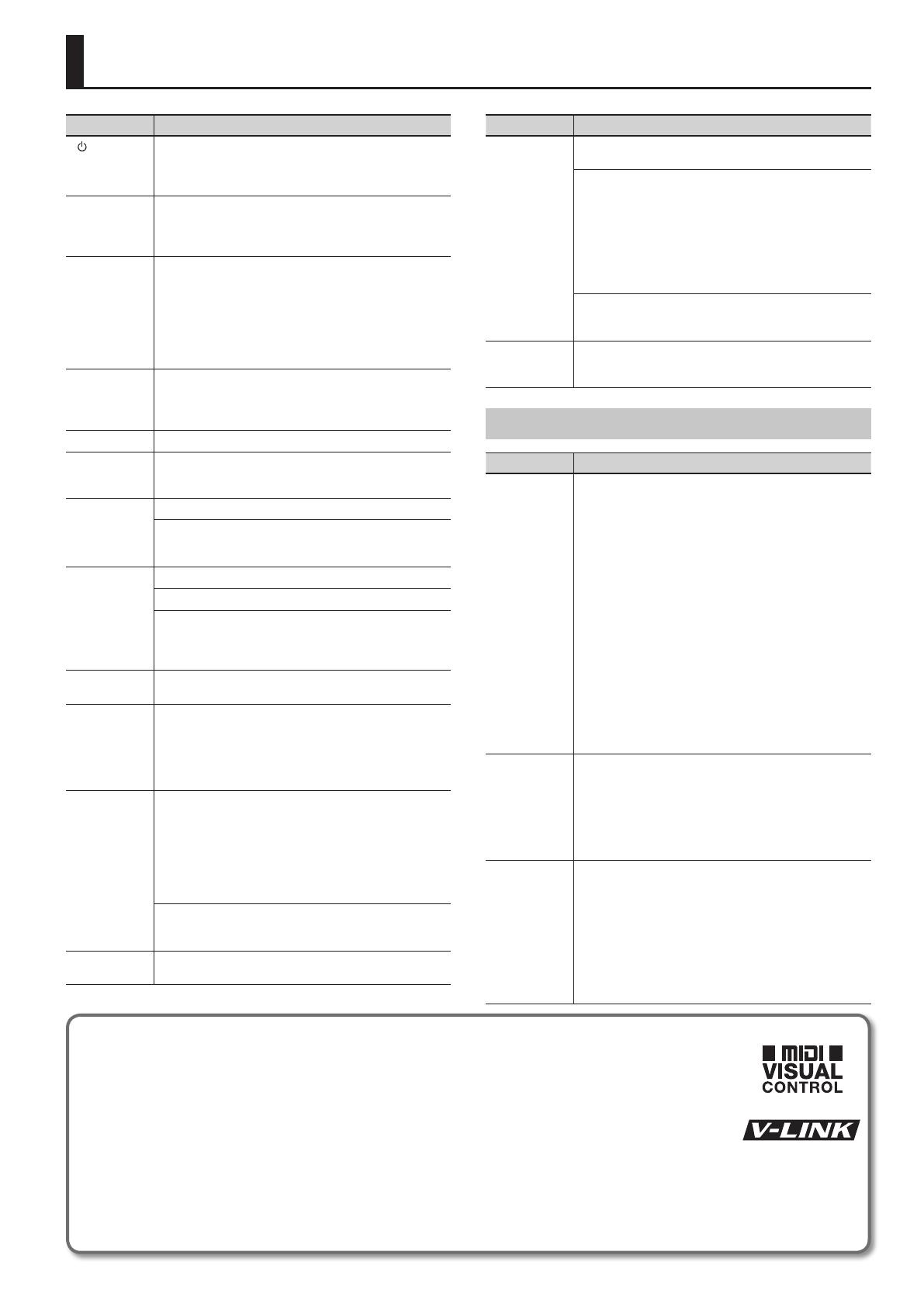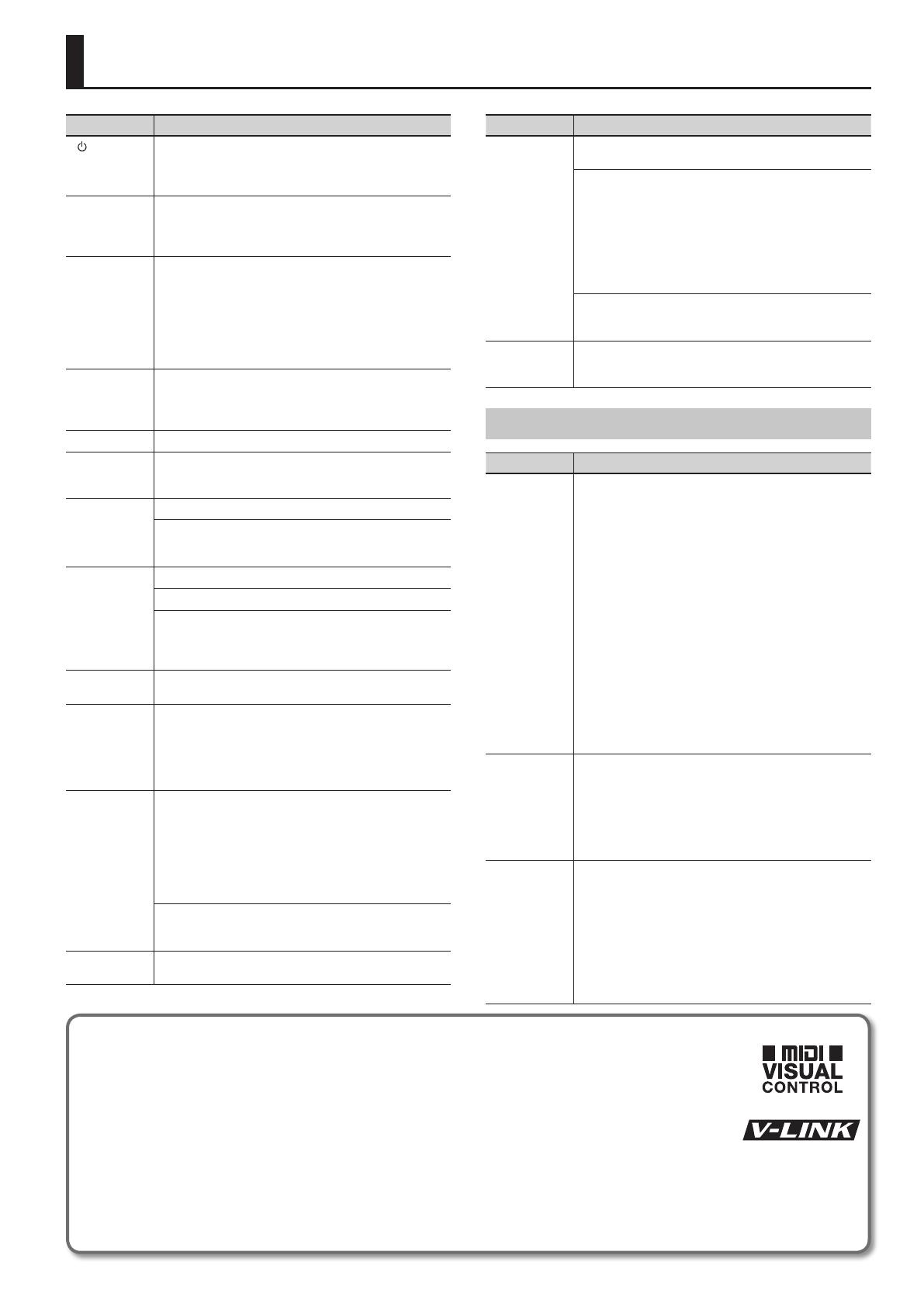
9
故障かな?と思ったら
現象 原因/対策
[
](電源)ボ
タン以外のすべ
ての LED が点滅
する
USB MEMORY 端子に過大な電流が流れました。
USB メモリーに異常がないか確認したあと、電源を入れ直して
ください。
ヘッドホンをつ
なげてもスピー
カーから音が出
てしまう
ヘッドホンを PHONES 端子ではなく OUTPUT 端子につなげて
いませんか(P.4)?
ヘッドホンを
使って消音して
も、鍵盤を弾くと
きにゴトゴトと
音が鳴る
本機は、アコースティック・ピアノのタッチ感をよりリアルに
再現するために、ハンマー・アクション鍵盤を採用しています。
そのため、鍵盤を弾くと、アコースティック・ピアノと同様に
ハンマーのゴトゴトといった音が鳴ります。本機はピアノの音
量が調節できるためハンマーの音が目立つことがありますが、
故障ではありません。床や壁への振動が気になる場合は、ピア
ノ本体を壁から離して設置したり、市販のピアノ用防振マット
を敷いたりすることで、それらを軽減できることがあります。
電源が勝手に切
れる
本機は演奏や操作をやめてから 30 分経過すると、自動的に電
源が切れます(工場出荷時の設定)。
自動で電源を切る必要がない場合は、「オート・オフ」の設定を
「OFF」にしてください(
P.5
)。
電源が入らない AC アダプターが正しく接続されていますか(
P.4
)?
ペダルが効かな
い、または効きっ
ぱなしになる
ペダルが正しく接続されていますか?
PEDAL 端子にしっかり接続してください(
P.4
)。
音が出ない/
曲を再生しても
音が出ない
本機の音量が最小になっていませんか?
ヘッドホンを接続していませんか?
PHONES 端子にヘッドホンなどを接続しているときは、スピー
カーから音が出ません(
P.4
)。
鍵盤や曲の音程、
ピッチがずれて
いる
トランスポーズの設定をしていませんか(
P.7
)?
マスター・チューニングの設定は適切ですか(
P.7
)?
ピアノの音は、高音域はより高く、低音域はより低くする独特
の手法で調律されています(ストレッチ・チューニング)。その
ため、ピッチがずれているように感じることがありますが、ア
コースティック・ピアノと同等の本来の聴こえかたです。
鍵盤を弾くと、2
つの音が鳴る
デュアルにしていませんか(
P.2
)?
高音部で、ある鍵
盤から音が急に
変わる
アコースティック・ピアノでは、高音部の 1.5 オクターブ程度
の範囲はダンパー・ペダルに関係なく音が最後まで延びます。
また音色も違っています。
本機は、こうしたアコースティック・ピアノの動作を忠実に再
現しています。また、本機では、ダンパー・ペダルの影響を受
けない範囲はトランスポーズの設定によって変化します。
「キーン」という
音がする
ヘッドホンで聴こえる場合:
きらびやかで粒立ちがはっきりしている一部のピアノ音色では、
高調波成分が多く含まれているため、金属的な響きが加わって
聞こえることがあります。これはピアノ本来の特徴を忠実に再
現しているためで、故障ではありません。
この響きは、アンビエンス効果を深くするとより耳につきやす
くなりますので、アンビエンス効果を浅くすることで減少する
場合があります。
ヘッドホンからは聴こえない場合:
別の原因(本体の共鳴など)が考えられます。お買い上げ店ま
たはローランドお客様相談センターにお問い合わせください。
音が小さくなる
USB MEMORY 端子に USB 機器を挿すと、音量が小さくなり
ます。故障ではありません。
現象 原因/対策
音がおかしい
/ビリビリと共
鳴する
音量を大きくすると、演奏方法によっては音がひずむことがあ
ります。その場合は、音量を小さくしてください。
ヘッドホンでは聴こえない場合:
大きな音で演奏するとスピーカーや本機付近のものが共鳴する
ことがあります。部屋の蛍光灯やガラス戸などが共鳴すること
もあります。特に低音鍵になるほど、音量が大きいほど起こり
やすくなります。共鳴を抑えるには、次のことにご注意ください。
• 本機を壁などから 30cm 離して設置する。
• 音量を控える。
• 共鳴している器具などから遠ざける。
ヘッドホンで聴こえる場合:
別の原因が考えられます。お買い上げ店またはローランドお客
様相談センターにお問い合わせください。
電源が切れる
USB メモリーにある非常に大きな音量の SMF や WAV を再生
すると、保護回路がはたらいて電源が切れることがあります。
その場合は、音量を小さくしてください。
ワイヤレス LAN 機能を使用したとき
現象 原因/対策
無線 LAN 親機に
接続できない
• お持ちの無線 LAN 親機が WPS に対応しているかご確認くだ
さい。
無線 LAN 親機が WPS に対応していない場合は、『アドホッ
ク・モードで接続する』(P.8)の手順で接続することができ
ます。
• 無線方式 802.11a / b には対応していません。無線方式
802.11g / n(2.4GHz)をご使用ください。
• 認証方式 WEP には対応していません。認証方式 WPA /
WPA2 をご使用ください。
• 無線 LAN 親機の DHCP が設定されているかご確認ください。
• 電波状況によってうまく接続できない場合もあります。その
場合は、『基本の接続方法(WPS で接続する)』(P.8)の手順
で無線 LAN 親機を接続し直してください。
• 記憶できる接続情報の数には限りがあります。新しい接続を
することで、古い接続情報が削除されることがあります。
ファクトリー・リセットをすると接続情報はすべて削除され
ます。
接続情報が削除されてしまった場合は、再度無線 LAN 親機
への接続をしてください。
通信が不安定
電波を利用しているので状況によっては通信が不安定になるこ
とがあります。
通信が不安定になると、反応がにぶくなったりオーディオの通
信の場合は音声が途切れたりします。
以下の方法で改善することがあります。
• 無線 LAN 親機と F-20 を近づける。
• 無線 LAN 親機のチャンネル設定を変更する。
iOS アプリ(
「AirPerformer」
など)の楽器接続
で、F-20 が見つか
らない
• F-20 の電源は入っていますか?
• ワイヤレス USB アダプター(WNA1100-RL)は F-20 に装着
されていますか?
• F-20 は無線 LAN に接続されていますか?
• F-20 と iPhone などの無線機器は同じネットワークに(同じ
無線 LAN 親機)に接続されていますか?
• 無線 LAN 親機は無線 LAN 機器同士の通信を許可する設定に
なっていますか?
設定に関しては無線 LAN 親機の取説説明書をご覧ください。
MIDIVisualControl とは?
MIDI Visual Control は、音楽演奏と映像表現を結びつけるために、MIDI 規格に追加された世界共通の推奨仕様です。MIDI Visual
Control 対応の映像機器と電子楽器を MIDI で接続することにより、演奏に合わせて映像をコントロールすることができます。
V-LINK とは?
V-LINK は、音楽演奏と映像表現を結びつけるためのローランドの独自の仕様です。V-LINK 対応の映像機器と電子楽器を MIDI で接
続することにより、演奏に連動したさまざまな映像効果を簡単に楽しむことができます。
MIDI とは?
「MIDI」とは「Musical Instrument Digital Interface」の略で、電子楽器やパソコンの間で演奏情報のやりとりをするために作られた、統一規格です。
本機には、外部機器と演奏情報をやりとりするために、USB COMPUTER 端子が装備されています。この端子を使って外部機器と接続することでさらに多彩
な使いかたができるようになります。